パソコンが重いので解消方法を考えよう windows7編
パソコンの重たい動作解消についての話題を再びしてみようかと。
前回はwindows10でしたが、今回はwindows7。
まだまだ使っている人多いですからねー。
といっても前回の「ディスククリーンアップ」「デフラグを使ったディスクの最適化」はwindows7でもある機能なので、是非試してみて下さい。※関連記事は下にリンクを貼っておきます。
今回はそれ以外の方法を使ってパソコンの動作解消を考えていきましょう。
もちろんお金はかけたくないですw
常駐ソフトがパソコンを重くしている可能性あり
色んなフリーソフトが世の中にはあります。
非常に便利なものが多く画像編集系のソフトなんて有料モノ顔負けの機能ですしね。
ただインストールするときに注意しておかないと、余計なものも一緒にインストールしちゃってパソコンが重くなるケースがあります。
その余計なソフトが悪さをしている可能性があるんですね。
パソコンが立ち上がる度にそのソフトも立ち上がって動作が重くなってしまうという。。。
ではまずはそのソフトを探してみましょう。
タスクマネージャーで原因を探す
ctrl+alt+deleteを同時に押してもらうと「タスクマネージャー」というものが出てきます。
それをクリックすると、下記の画面が出てきます。
画面上部の「プロセス」というタブをクリックしてみましょう。CPUを30%以上も使っているアプリケーションがいますよね。
今回の場合はこれをストップすると解消される可能性があります。
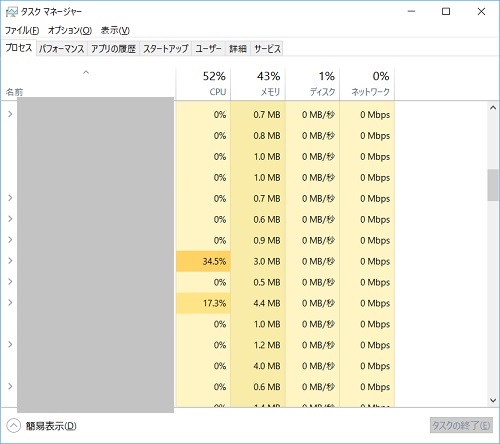
もし、特にいらないようなアプリケーションであればアンインストールしてしまって良いでしょう。
「消しても大丈夫か少し不安」という場合はプログラムを消すのではなく、停止させることもできます。
- windowsボタン+Rのショートカットキーを押し、「ファイル名を指定して実行」を起動させます。
- 「msconfig」と入力しエンター
- 「スタートアップ」のタブをクリックし、パソコンが立ち上がる際に同時に起動しなくても良いアプリケーションのチェックを外す。
常駐ソフトはパソコンが重くなる原因。さっさと解消しておこう。
結構常駐ソフトで重くなっているケースがあるようです。
パソコンが重くなっては作業効率も下がります。
「あれ遅くなったな・・・」と感じたらタスクマネージャーで確認し原因となるアプリケーションは消すか停止してしまいましょう。
関連記事
→ パソコンが重いので解消する方法を考える windows10編
→ windows10のコントロールパネルはどこにいった?右クリックで便利技+番外編
→ パソコンが重いので解消する為にやったこと windows10編(追加)



コメント